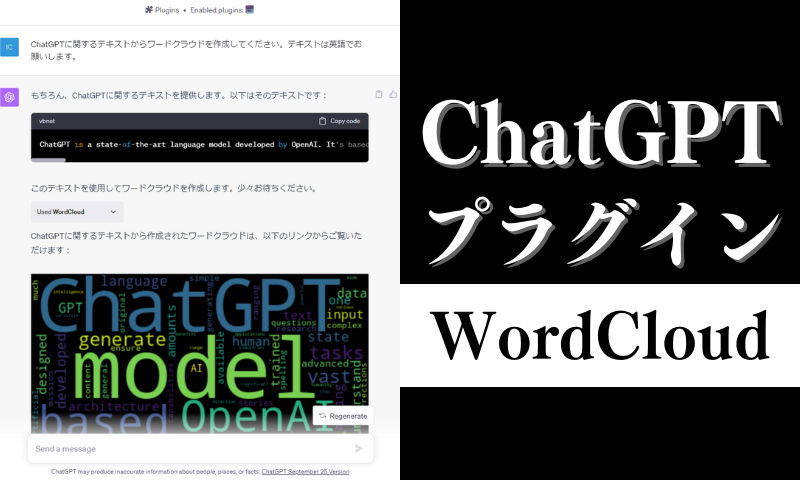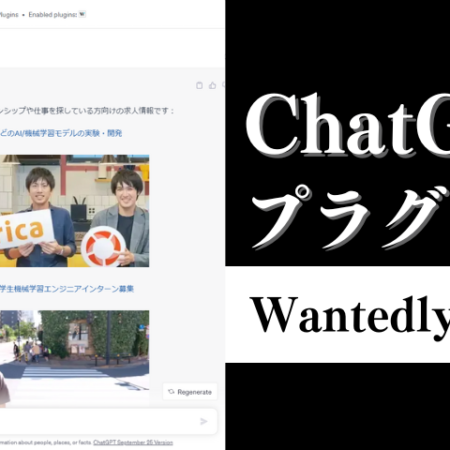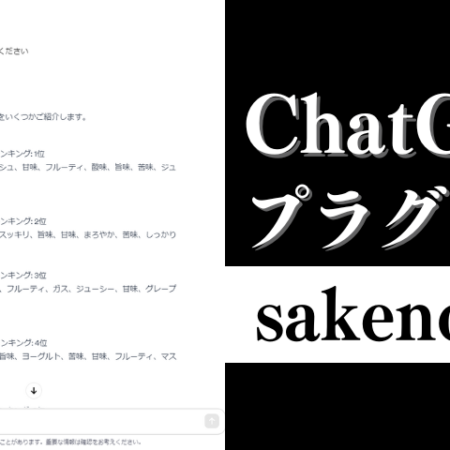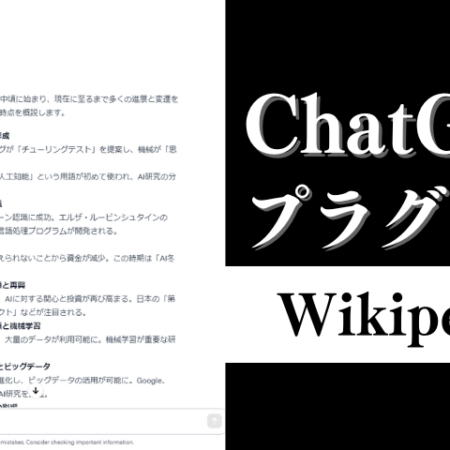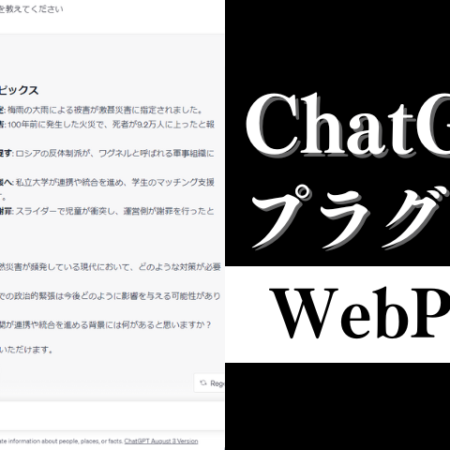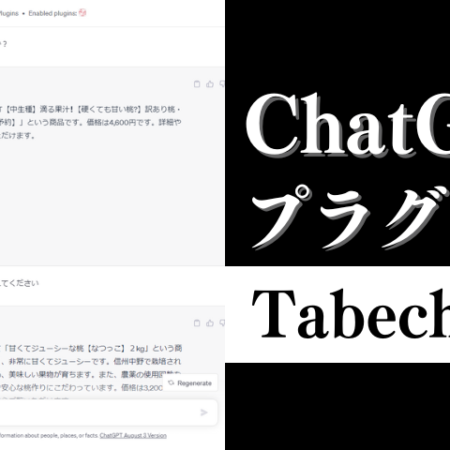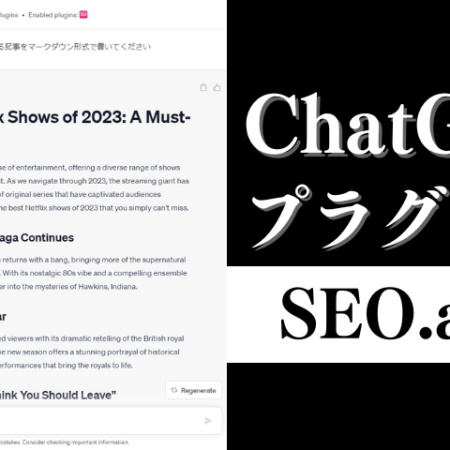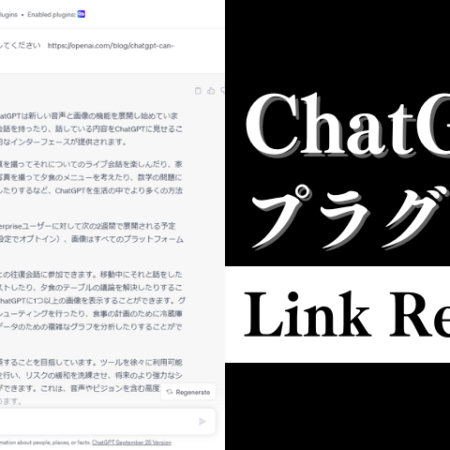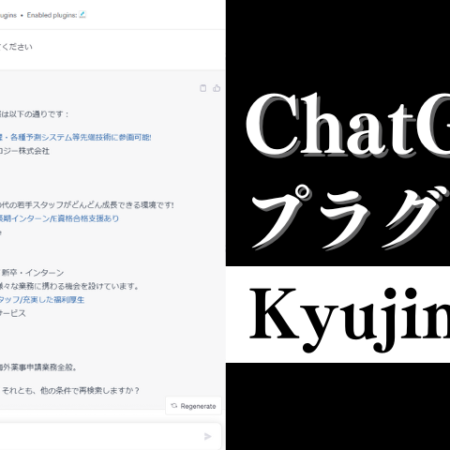目次
WordCloudの概要
WordCloudは、テキストを魅力的なワードクラウドとして表現するChatGPTプラグインです。
ワードクラウドとは、テキスト内の単語の出現頻度に応じて、単語のサイズを変えて表示する方法のことで、これにより、一目でテキストのキーワードやその重要性を捉えることができます。
このプラグインを使用すると、簡単な手順でテキストからワードクラウドの画像を生成することができます。生成された画像はURLとして提供され、そのURLを通じてワードクラウドを閲覧・共有することが可能です。記事作成やプレゼンテーション、教育的なシーンなど、さまざまな場面での活用が期待されます。
WordCloudの使い方
まずはじめにWordCloudプラグインの使い方を簡単に説明します。
- ChatGPTのプラグインストアで「WordCloud」をインストールします
- インストールした「WordCloud」を有効にします
- ワードクラウドとして表現したいテキストを入力します
この3ステップで、入力したテキストに基づいてワードクラウドを生成してくれます。
以下、プロンプトの例を紹介します。
例1)ChatGPTに関するテキストからワードクラウドを作成してください。テキストは英語でお願いします。
例2)以下のテキストでワードクラウドを作成してください
テキスト(文章)を入力
プロンプトはワードクラウドとして表現したいテキストを入力するのみでOKです。
特定のキーワードからでも、自身で用意したテキストからでもワードクラウドを生成できます。
特定のキーワードから生成する場合は、例1のChatGPTの部分に特定のキーワードを入力します。
そうするとChatGPTが特定のキーワードに関連するテキストを抽出し、その後、WordCloudが起動してワードクラウドを生成してくれます。
既にテキストがある場合は、例2のように入力します。
例えば、ブログのサムネイル画像などに活用したい場合、ブログ記事をテキストとして入力します。
これで記事内容に基づいたワードクラウドを生成することができます。
但し、このプラグインは日本語に対応していないため、テキストを英語に変換してからワードクラウドを生成してもらう必要があります。
【図解】WordCloudプラグインを導入して使うまでの流れ
実際にChatGPTの画面を見ながら導入から使うまでの流れを紹介していきます。
「WordCloud」をインストール
▼はじめにChatGPTにアクセスして“GPT-4”を選択し、メニューから“Plugins”を選択します。
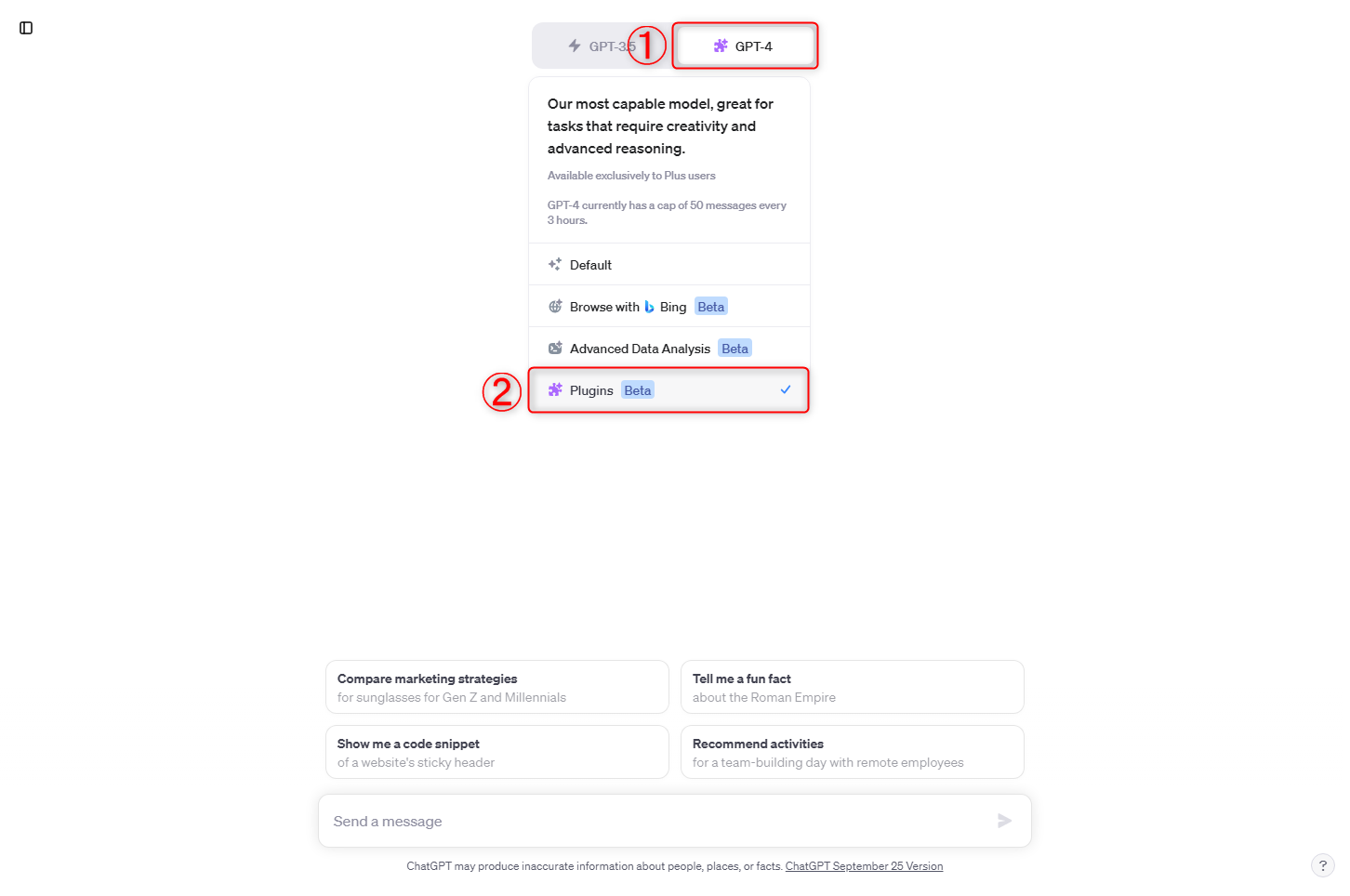
▼“Plugins”を選択すると“No plugins enabled(プラグインなしが有効化されています)”という項目が出てくるのでクリックし、“Plugin store”を選択します。
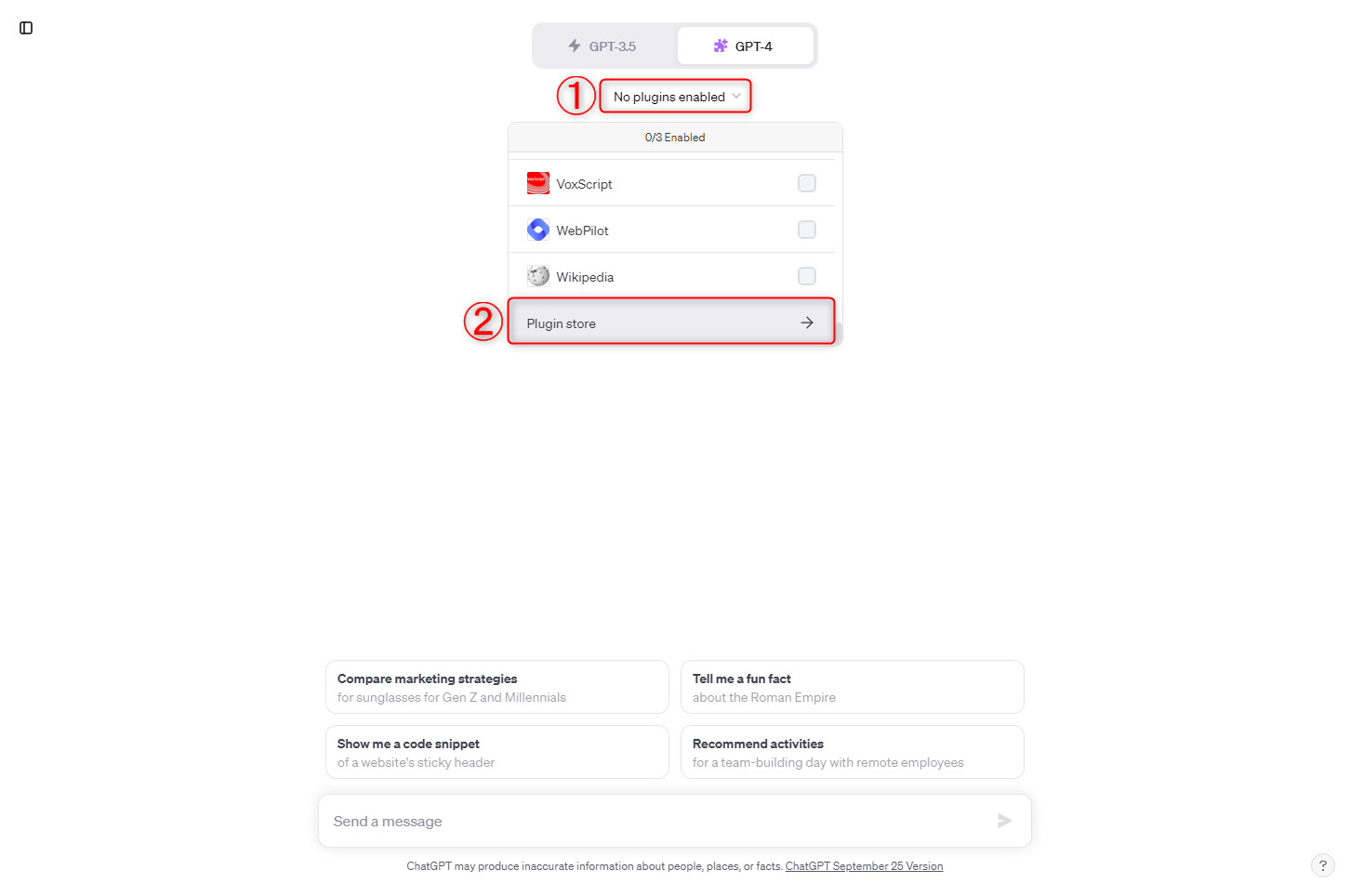
※プラグインを有効化している場合、“No plugins enabled(プラグインなしが有効化されています)”の項目には、プラグインのアイコンが表示されています。
▼プラグインストアに移動するので検索窓に“WordCloud”と入力して検索し、“Install(インストール)”をクリックしてインストールします。
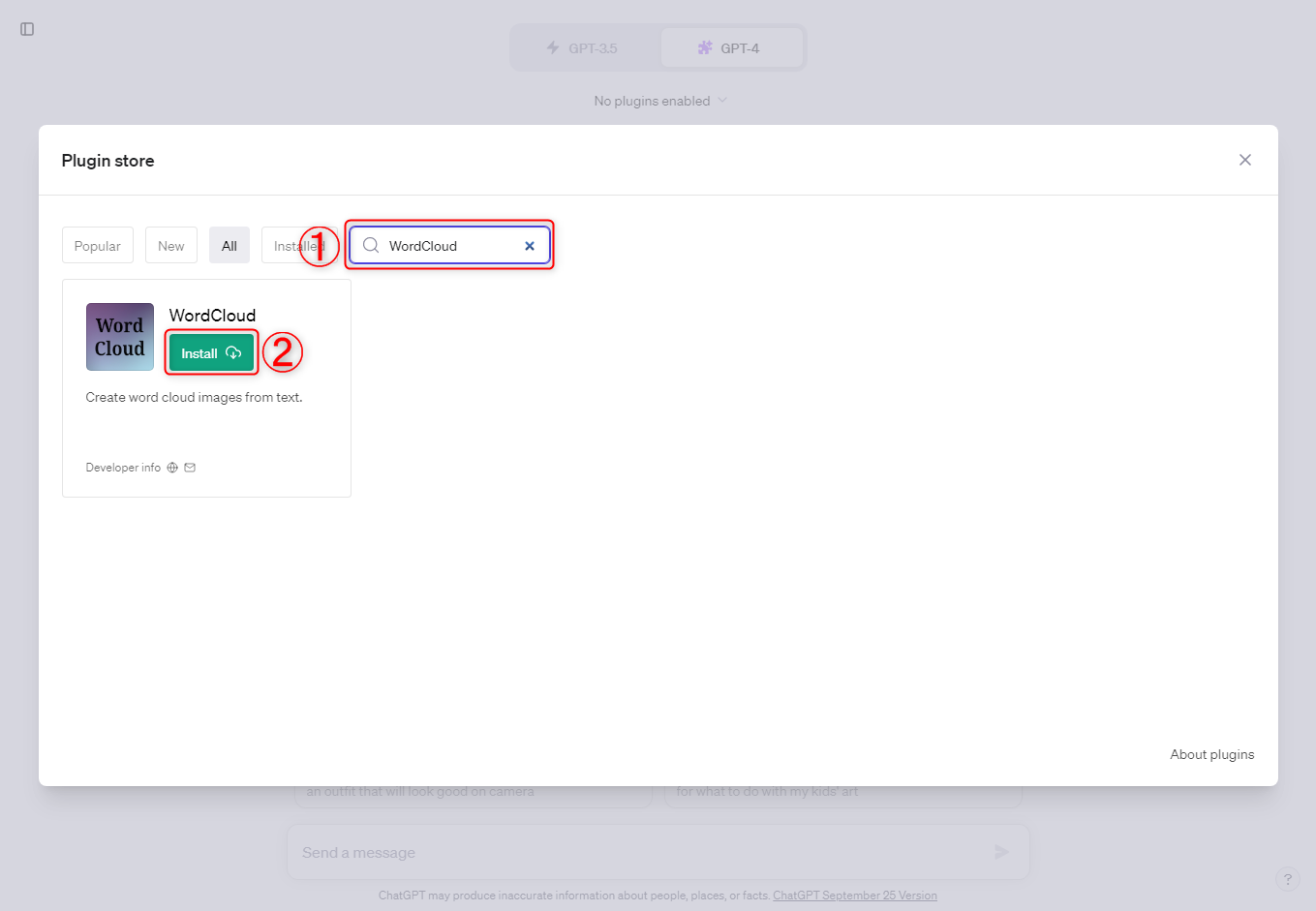
▼インストール完了後は、右上の「×」をクリックして閉じてもOKです。
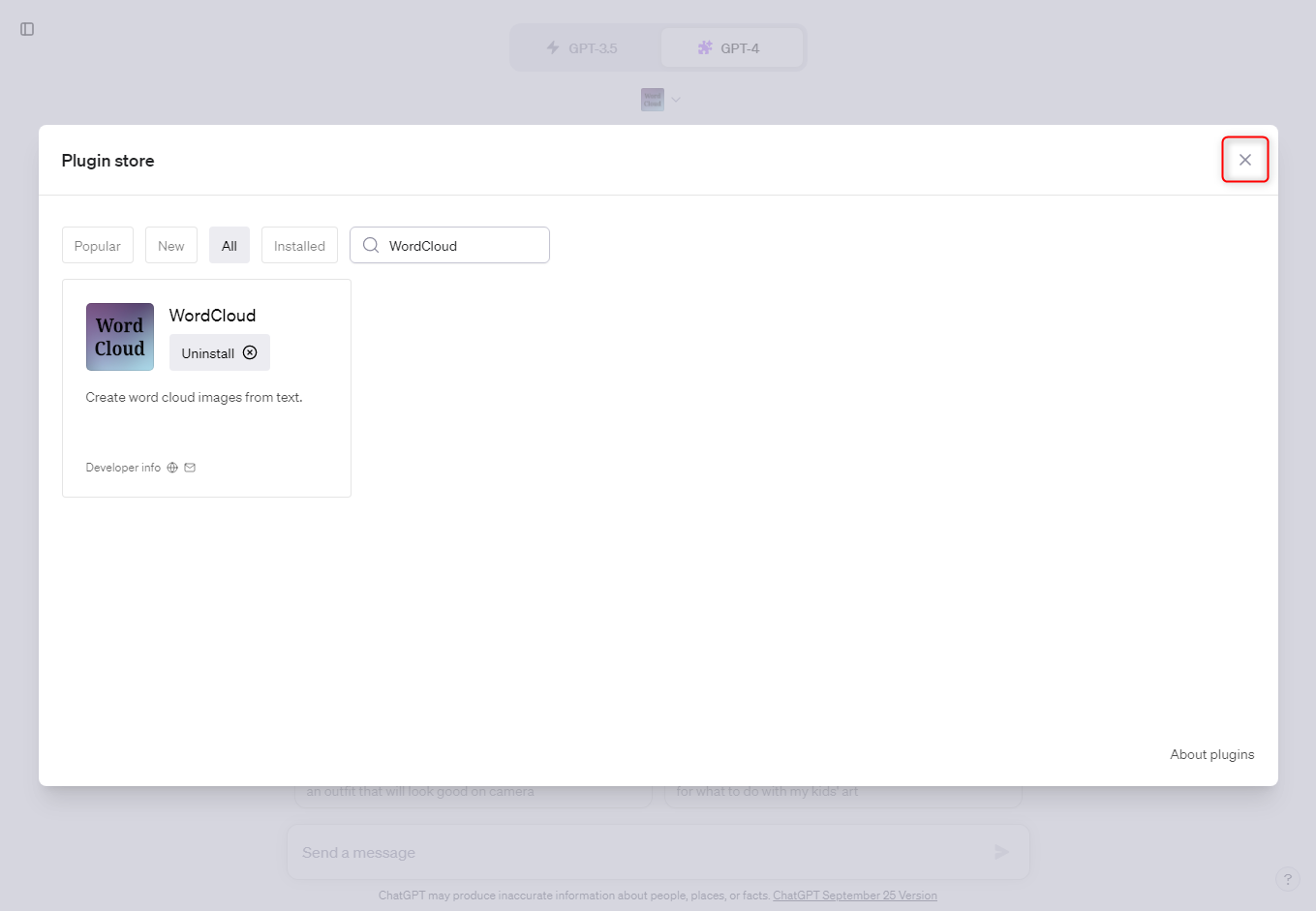
「WordCloud」を有効にする
▼インストール完了後、プラグインが有効になっているか確認します。チェックが入っていれば有効化されています。
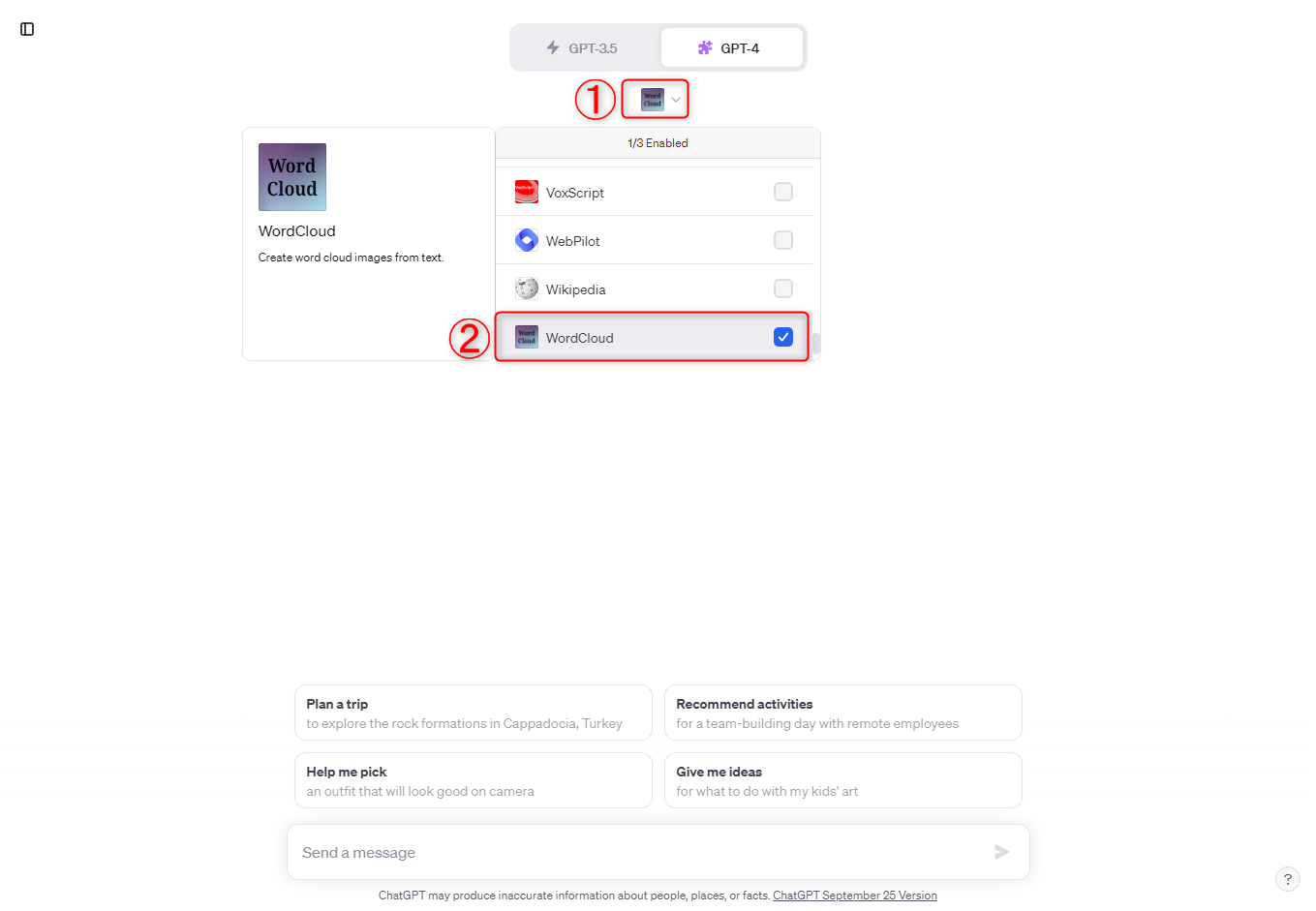
※基本的にインストール直後は自動でチェックが入るので有効化されています。但し、他のプラグインを設定していた場合など、有効化されないことがあるので、その場合はここでチェックを入れてください。
プロンプトを入力する
▼チェックを入れたら次はプロンプトを入力して送信します。
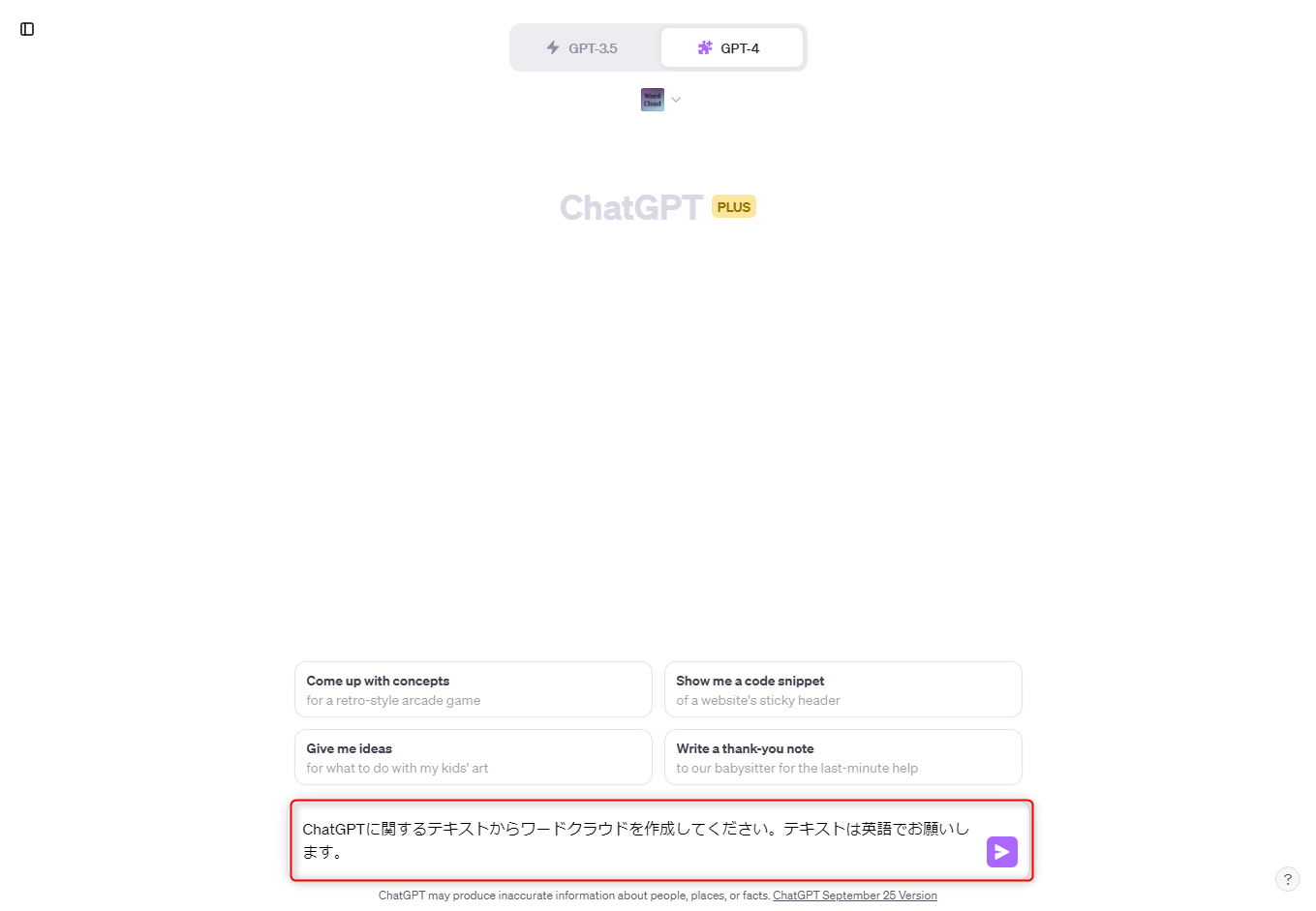
※プロンプトは上述したとおり、ワードクラウドとして表現したいテキストを入力するのみでOKです。
▼特定のキーワードからワードクラウドを生成する場合、まずはChatGPTが関連するワードを抽出してくれます。
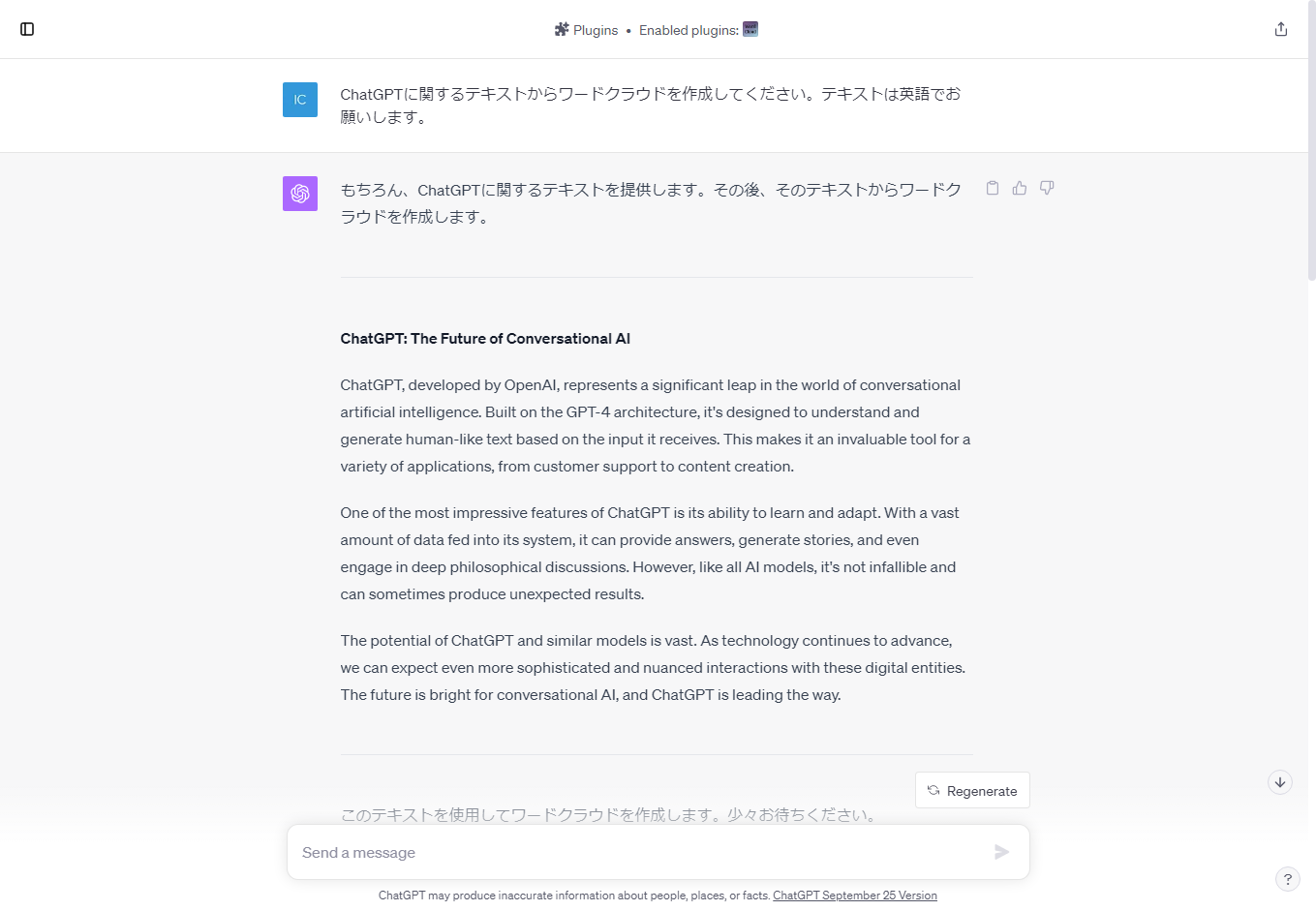
▼テキストの抽出が完了すると“WordCloud”が起動し、以下のようにワードクラウドを生成してくれます。画像を保存して使うこともできますが、URLを使って共有することもできます。URLを使いたい場合はリンクをクリックして別タブで表示し、URLをコピーします。
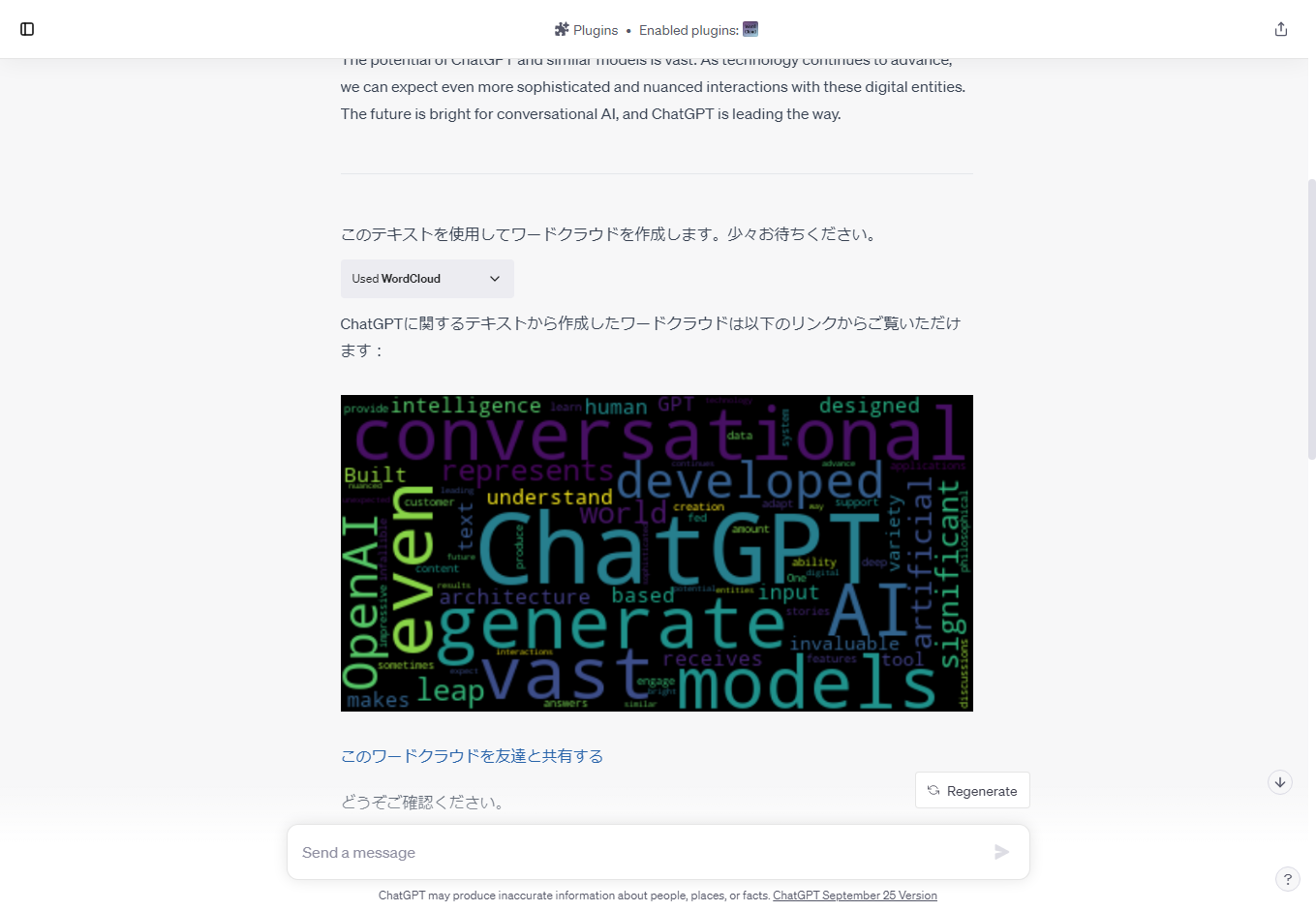
▼テキストが日本語の場合は、以下のように文字化けしてしまうので、テキストは英語に変換して作成するといいでしょう。
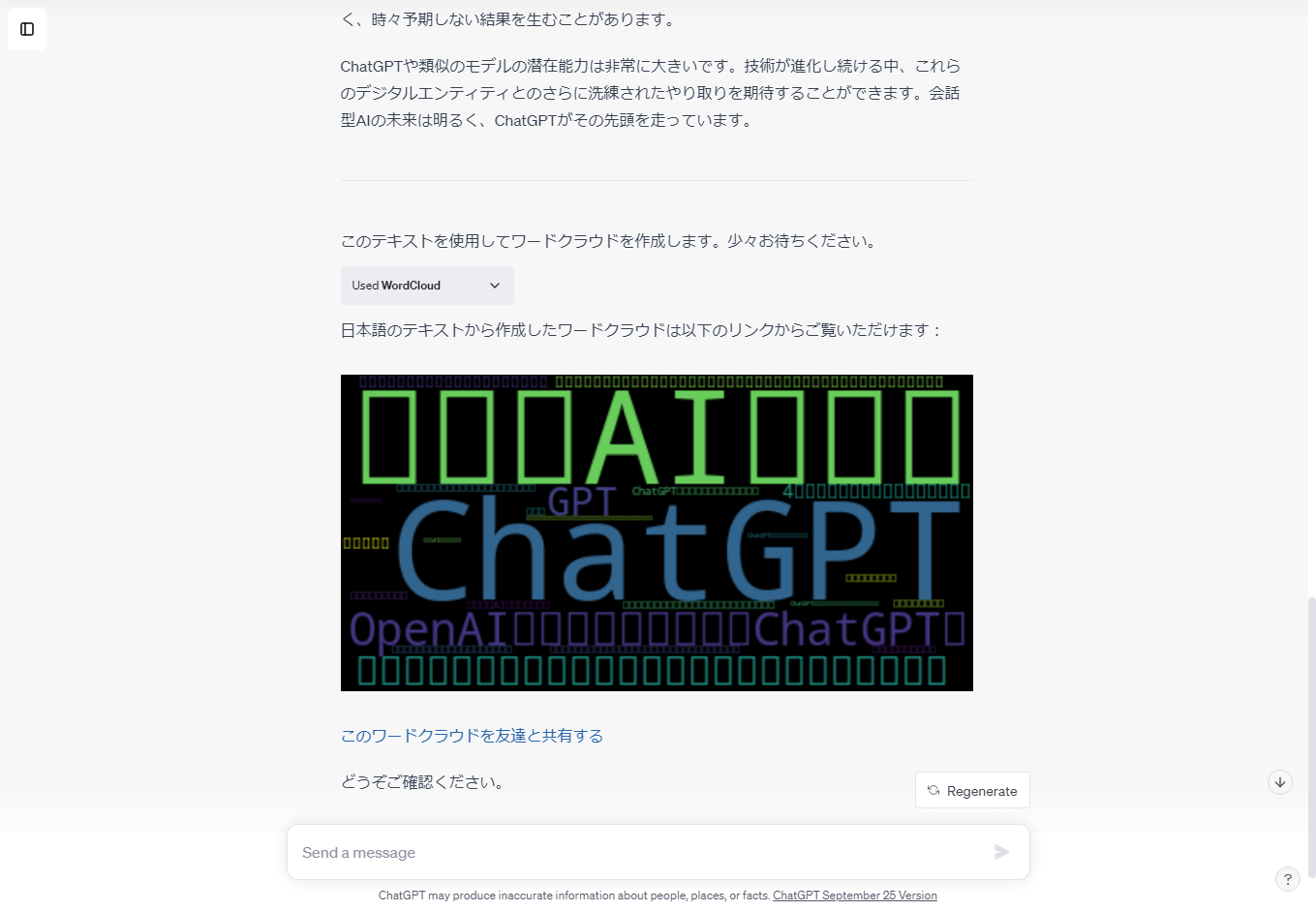
以上が“WordCloud”を導入してから使うまでの流れとなります。
ChatGPTのWordCloudプラグインを活用することで、テキストデータを視覚的に魅力的な形で表現する新しい可能性が広がります。
初めての方でも簡単に導入・利用ができるこのツールを、日常のコミュニケーションやビジネス、教育の現場など、さまざまなシーンでの活用をおすすめします。
テキストの中に隠れたキーワードやトピックを一目で捉える力を、ぜひ手に入れてください。